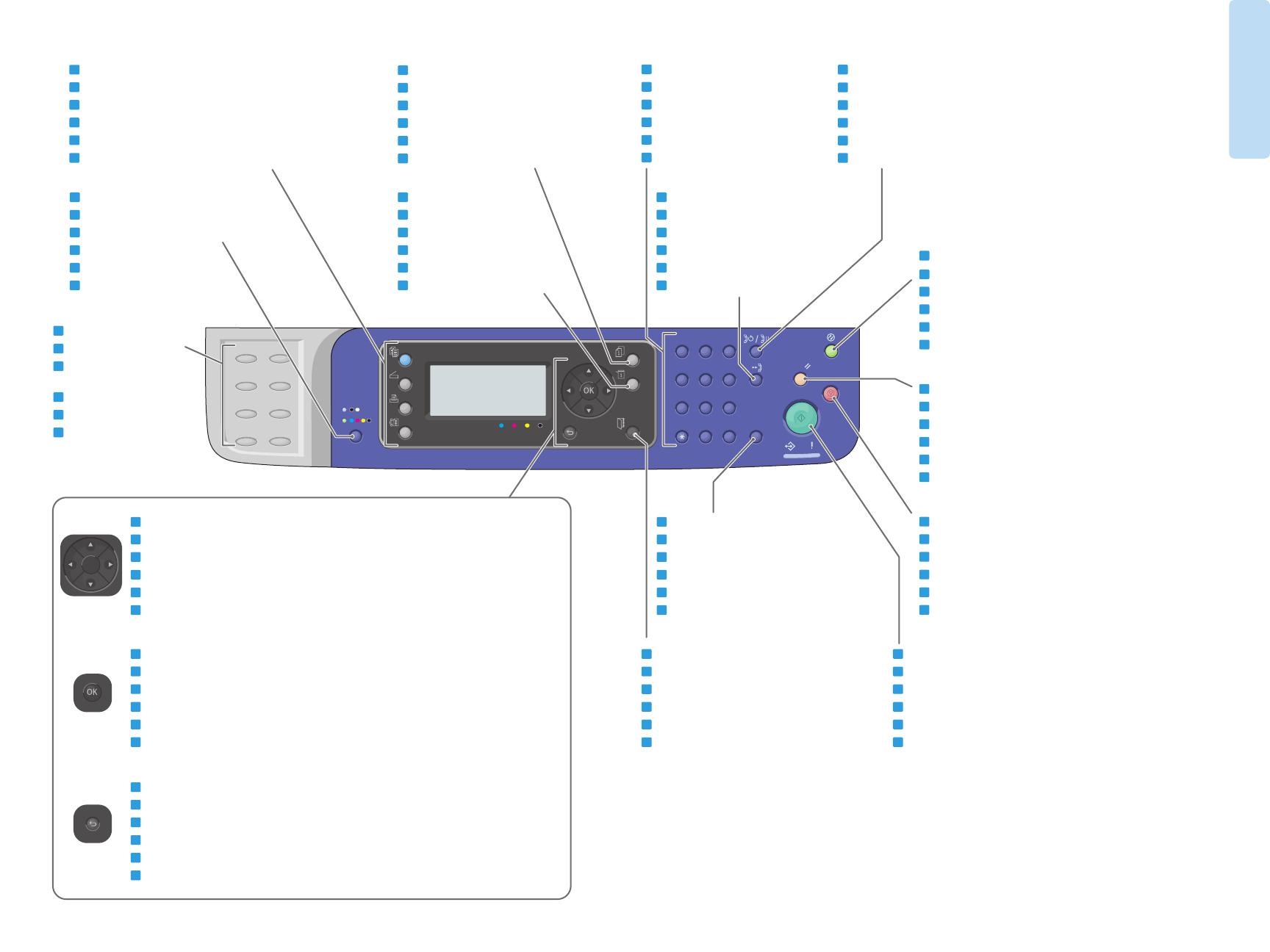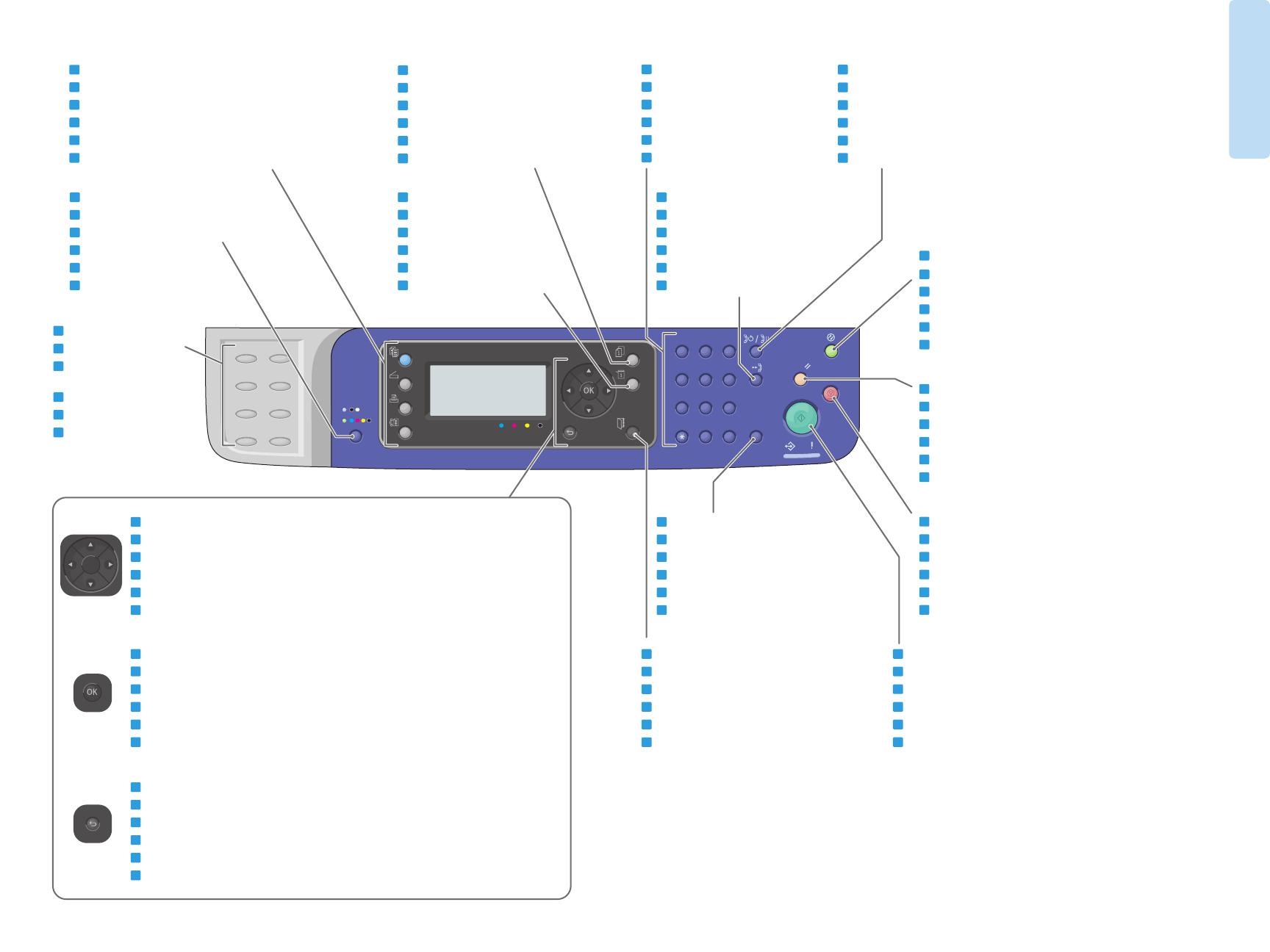
4
www.xerox.com/office/WC6015support
Printer Basics
Généralités
1 2
3 4
5 6
7 8
0
1 2
ABC@:./
3
DEF
4
GHI
5
JKL
6
MNO
7
PQRS
-_~
8
TUV
9
WXYZ
# C
CA
WorkCentre 6015
EN
FR
IT
DE
ES
PT
Clear all changed settings
Annuler tous les paramètres modifiés
Annulla tutte le impostazioni modificate
Alle geänderten Einstellungen löschen
Cancelar todas las opciones modificadas
Limpar todas as configurações alteradas
EN
FR
IT
DE
ES
PT
Enter the system menus
Accéder au menu Système
Accede ai menu di sistema
Systemmenüs aufrufen
Acceder a los menús del sistema
Acessar os menus do sistema
EN
FR
IT
DE
ES
PT
Access fax directories
Accéder aux répertoires fax
Accede agli elenchi dei numeri fax
Faxverzeichnisse aufrufen
Acceder a los directorios de fax
Acessar os diretórios de fax
EN
FR
IT
DE
ES
PT
Clear a character
Effacer un caractère
Cancella un carattere
Zeichen löschen
Borrar un carácter
Limpar um caractere
EN
FR
IT
DE
ES
PT
Alphanumeric keypad
Pavé alphanumérique
Tastiera alfanumerica
Alphanumerische Tastatur
Teclado alfanumérico
Teclado alfanumérico
EN
FR
IT
DE
ES
PT
Access the address book
Accéder au carnet d'adresses
Accede alla rubrica indirizzi
Adressbuch aufrufen
Acceder a la libreta de direcciones
Acessar o catálogo de endereços
EN
FR
IT
DE
ES
PT
Display job status
Afficher l'état des travaux
Visualizza lo stato dei lavori
Auftragsstatus anzeigen
Mostrar estado del trabajo
Mostrar status do trabalho
FR
IT
DE
ES
PT
Cancel the current job
Annuler le travail en cours
Annulla il lavoro corrente
Aktuellen Auftrag abbrechen
Cancelar el trabajo actual
Cancelar o trabalho atual
EN
FR
IT
DE
ES
PT
Start a copy, scan, print, or fax* job
Lancer un travail de copie, de numérisation ou de télécopie*
Avvia un lavoro di copia, scansione, stampa o fax*
Kopier-, Scan- oder Faxauftrag* starten
Iniciar un trabajo de copia, exploración, impresión o fax*
Iniciar um trabalho de cópia, digitalização, impressão ou fax*
Arrow buttons scroll up, down, forward, and back through the menus
Boutons fléchés pour parcourir les menus vers le haut, le bas, l'avant et l'arrière
Pulsanti freccia per scorrere verso l'alto, il basso nonché avanti e indietro nei menu.
Pfeiltasten zum Blättern nach oben, unten, links und rechts in Menüs
Botones de flecha para desplazamiento arriba, abajo, derecha e izquierda
Os botões de seta rolam para cima, para baixo, para avançar e para voltar pelos menus
EN
FR
IT
DE
ES
PT
OK button accepts the menu selection
Bouton OK pour valider la sélection du menu
Pulsante OK per accettare la selezione di menu
OK-Taste zum Bestätigen der Menüauswahl
Botón Aceptar para aceptar opciones de menú seleccionadas
O botão OK aceita a seleção do menu
EN
FR
IT
DE
ES
PT
Back/Return button goes up one level in the menu
Bouton Arrière/Retour pour remonter d'un niveau dans le menu
Pulsante Indietro/Ritorno per passare al livello superiore del menu
Zurück-Taste zum Wechseln zur nächsthöheren Menüebene
Botón Atrás/Intro para subir un nivel en el menú
O botão Voltar/Retornar sobe um nível no menu
EN
FR
IT
DE
ES
PT
Redial a fax, or enter a pause
Recomposer un nº de fax ou insérer une pause
Ricompone un numero fax o inserisce una pausa
Faxnummer erneut wählen oder Pause einfügen
Volver a marcar un número de fax o insertar una pausa
Rediscar um nº de fax ou inserir uma pausa
EN
FR
IT
DE
ES
PT
Select copy, scan, print, or fax*
Sélectionnez copie, numérisation ou fax*
Selezionare copia, scansione o fax*
Kopieren, Scannen oder Fax* auswählen
Seleccionar copia, exploración o fax*
Selecionar para copiar, digitalizar, ou enviar fax*
EN
FR
IT
DE
ES
PT
One touch fax numbers
Numéros de fax directs
Numeri di selezione fax
one-touch
Fax-Zielwahlnummern
Números de fax de un toque
Números de fax de um toque
EN
FR
IT
DE
ES
PT
Power Saver on, off
Activer/Désactiver Economie d'énergie
Risparmio energetico (Sì/No)
Energiesparmodus ein/aus
Ahorro de energía sí/no
Modo de economia de energia Ligado/desligado
EN
FR
IT
DE
ES
PT
*6015N/6015NI
*
*
*
*
EN
*
Select the color mode
Sélectionner le mode couleur
Seleziona la modalità a colori
Farbmodus auswählen
Seleccionar el modo de color
Selecionar o modo de cor
EN
FR
IT
DE
ES
PT